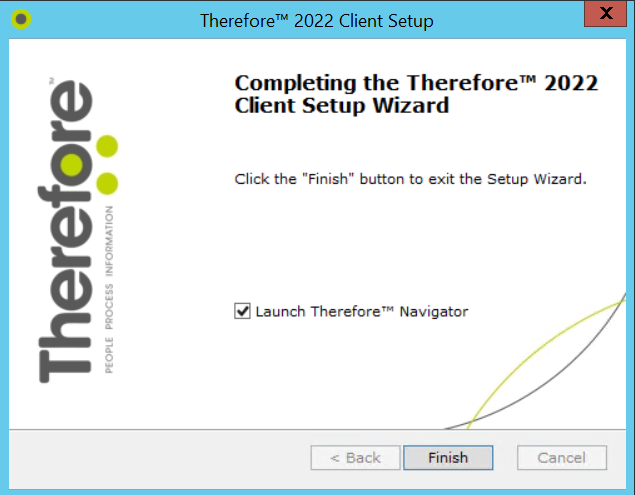|
Installazione client |
Scroll |
Prima di iniziare l'installazione di Thereforeâ„¢ Client, verificare che il sistema sia conforme ai requisiti di sistema.
Per informazioni sull'aggiornamento dei client Thereforeâ„¢ all'ultima versione, vedere Aggiornamento di Thereforeâ„¢ Client.
Come si installa Thereforeâ„¢ Client?
1.Eseguire l'installazione del Client. Viene visualizzata la finestra di dialogo di benvenuto. Se la casella di controllo Check online for latest version viene selezionata, il programma di installazione verifica automaticamente se si sta installando la versione più recente. Selezionare Next.
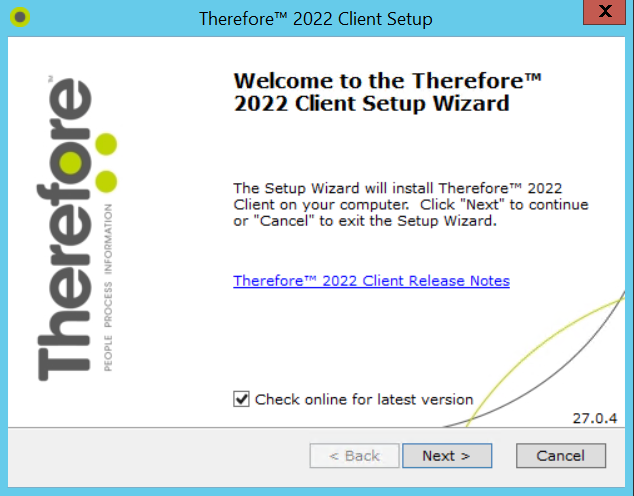
2.Selezionare la regione e fare clic su Next.
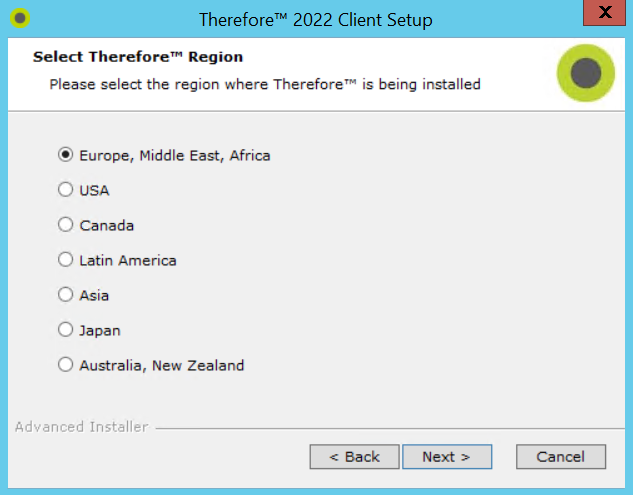
3.Accettare i termini del contratto di licenza e selezionare Next.
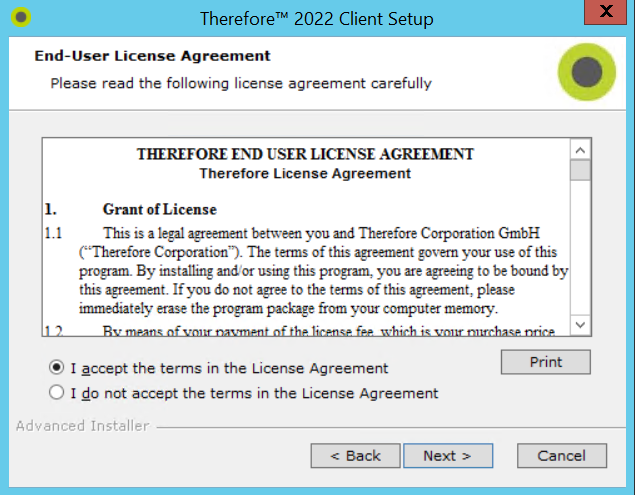
4.Selezionare il metodo di installazione: Tipica o Personalizzata. Nell'ambito di un'installazione tipica, vengono installate le funzioni più comuni. L'installazione Personalizzata consente di aggiungere o rimuovere componenti specifici. Se si seleziona l'installazione tipica, procedere direttamente al punto 7.
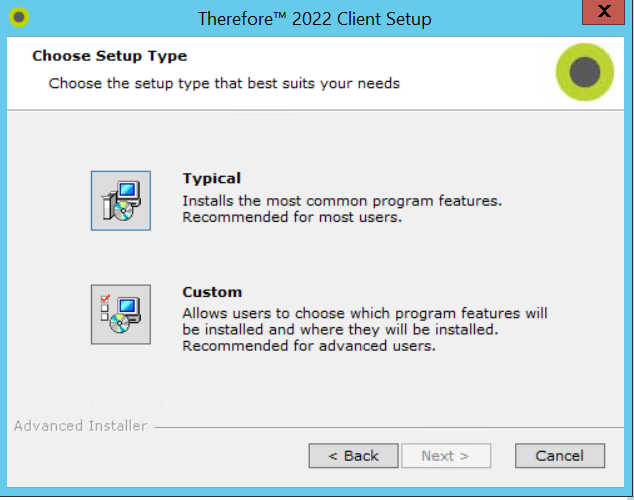
5.Se è necessario si può cambiare la cartella di installazione predefinita.
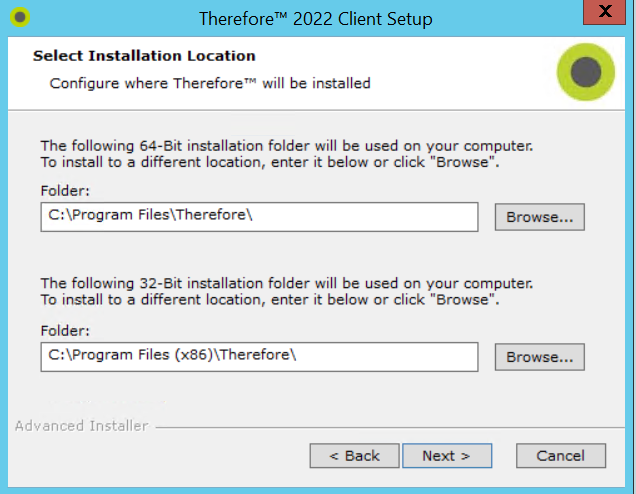
6.Fare clic sulla freccia accanto a ogni funzione necessaria e selezionare Installazione su disco rigido locale. Scorrere in giù per vedere tutte le funzioni disponibili. Al termine, fare clic su Avanti per continuare.
|
Le lingue del programma possono essere installate espandendo l'oggetto Lingue e selezionando le lingue richieste. |
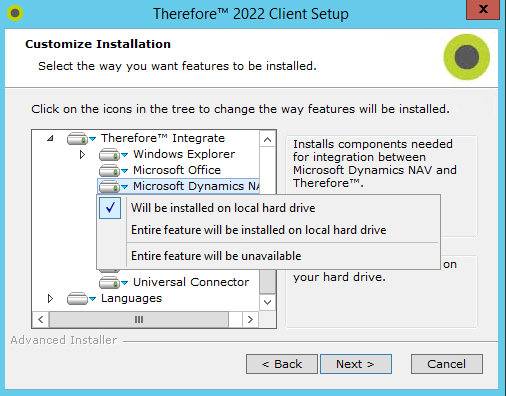
7.A questo punto è possibile specificare il tipo di connessione. Selezionare DCOM e/o XML Web Service, quindi specificare il nome o l'indirizzo IP del server Therefore™ a cui le applicazioni client si dovranno connettere. Nel caso si sistemi multi-locatario in hosting, è necessario specificare il nome del locatario. Successivamente, fare clic su Next.
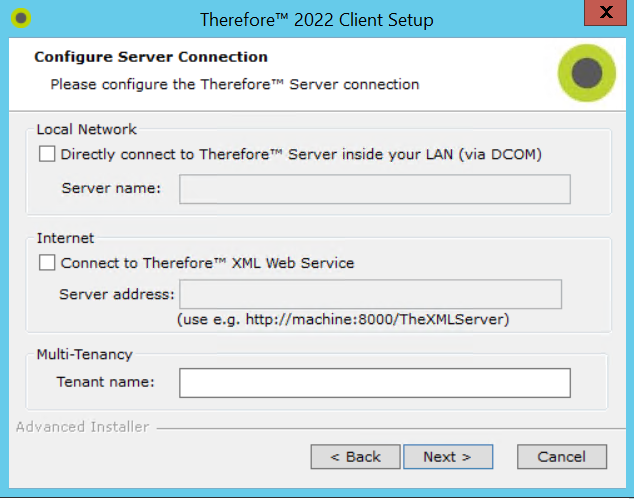
8. A questo punto è possibile installare le applicazioni client. Fare clic sul pulsante Installa per avviare l'installazione.
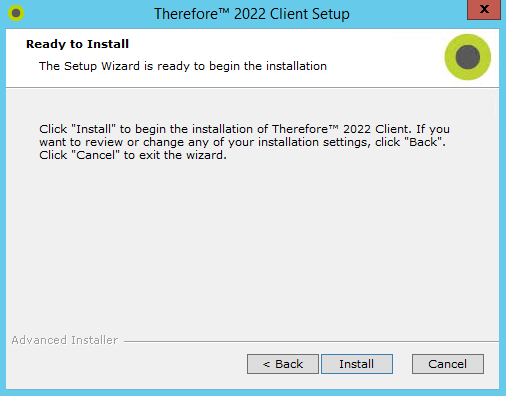
9. Per impostazione predefinita, se si fa clic su Finish dopo l'installazione viene avviato il Therefore™ Navigator. È anche possibile deselezionare questa opzione.